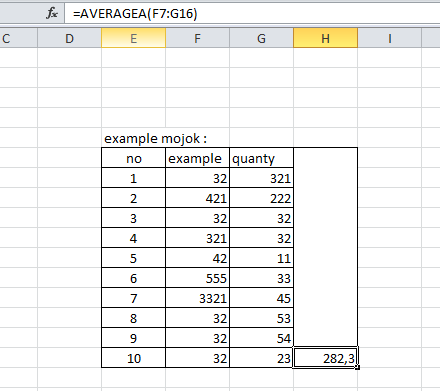cara menghitung rata-rata di excel – Saat ini di era teknologi, kita bisa melakukan apapun dengan mudah. Salah satu kemudahan tersebut bisa dirasakan langsung saat menghitung beberapa nilai yang dirasa rumit jika dihitung secara manual akan tetapi bisa dengan mudah dihitung dengan menggunakan bantuan teknologi.
Salah satu software yang bisa membantu tersebut adalah aplikasi Excel yang kini bisa digunakan dengan berbagai perangkat apapun seperti laptop, computer hingga Android.
Dalam aplikasi Excel, kita juga bisa dengan mudah menggunakan perhitungan secara praktis dan cepat. Salah satu model hitung-hitungan yang bisa digunakan adalah saat mecarii nilai rata-rata.
Menghitung rata-rata bisa dengan menggunakan aplikasi yang ada di Microsof Excel. Selain itu, ini juga memiliki berbagai manfaat yang bisa digunakan secara langsung baik di dunia pekerjaan maupun dunia Pendidikan.
Tentunya ini bisa memudahkan kita dalam menjalani pekerjaan sehari-hari setelah mengetahui cara menghitung rata-rata.
Rata-rata itu sendiri merupakan sebuah perhitungan aritmatika yang berasal dari angka numerik. Ini tentunya akan menghasilkan angka yang mewakili seluruh angka.
Untuk bisa menghitung rata-rata di Ecxel sedikitnya, kamu harus mengatahui beberapa jenis hitung-hitungan berikut ini yang terdiri dari 3 jenis yang memiliki fungsi tertentu dan bisa disesuaikan dengan kebutuhan masing-masing pengguna.
Pada dasarnya, jenis tersebut memiliki jenis seperti Average, Averagea dan Averageif. Masing-masing dari jenis tersebut memiliki fungsinya sediiri. Untuk informasi lebih detailnya, Berikut ini penjelasannya:
Fungsi Average
Dalam Excel, Average ini memiliki fungsi untuk mencari nilai rara-rata yang terdapat pada nilai keseluruhan data angka. Tentunya untuk bisa mengetaui lebih dalam mengenai fungsi Average ini, ada baiknya untuk langsung mempraktikannya sebagai berikut.
- Buatlah tabel yang berisi data angka, untuk tabel yang dibuat bisa berupa angka seperti data nilai sekolah, nilai pendapatan dan lain sebagainya.
- Tabel yang sudah dibuat dengan berisikan angka bisa langsung kik fungsi =AVERAGE (Value1:Value2) data tersebut berisi sebuah kumpulan angka yang ingin kamu ketahui rata-ratanya.
- Selanjutnya, untuk dapat mengetahui nilai rata-rata yang muncul di Excel bisa langsung menekan tombol Enter.
Averagea
Dalam menghitung suatu data, tentunya kita tak hanya bisa menggunakan angka saja. Dengan menggunakan Average aini bisa juga mengkombinasikan angka dengan huruf. Tentunya dengan car aini akan semakin memudahkan kita dalam mencari sebuah data. Berikut ini merupakan cara untuk mengetahui nilai Averagea:
- Langkah pertama yang bisa kamu buat adalah dengan membuat tabel yang berikan data yang akan dihitung nilai rata-ratanya. Data yang dibuat bisa dengan variatif dan juga komplek.
- Kemudian saat selesai. Bisa langsung memasukan rumus Excel dengan fungsi sebagai berikut =AVERAGEA(Value1:Value2) sorot data yang akan kamu ketahui nilai rata-ratanya.
- Setelah itum kemudian tekan ENTER untuk bisa menampilkan nilainya secara langsung.
Fungsi Averageif
Kemudian untuk fungsi Averageif ini memiliki sebuah fung untuk bisa menghitung beberapa nilai rata-rata dengan syarat tertentu. Kemudian untuk bisa menggunakan fungi=si Averageif ini bisa mencari nilai sebuah rata-rata dari klasifikasi tententu. Berikut ini merupakan cara untuk menggunakan fungsi Averageif:
- Langkah pertama yang bisa kamu lakukan adalah dengan membuat beberapa tabel yang bersikan nilai yang akan kamu ketahui nilai rata-ratanya.
- Kemudian untuk bisa mengetahui nilai rata-rata tersebut bisa dengan cara memasukan rumus =AVEREGEIF(C4:C12;”Nilai Matematika”;D4:D12) kemudian perlu diketahui juga untuk bisa mengetahui sebuah nilai pads D4 hingga D14 yang merupakan nilai Matematika saja. Itu artinya tanpa kecuali pelajaran lainnya.
- Setelah itu, kamu bisa langsung memasukan ENTER dan akan tampil berapa nilai rata-rata yang muncul.
Cara Menghitung Rata-rata dengan Kolom dan Baris
Saat menghitung di Excel, biasanya kita akan menemukan dua jenis data yang memilili beberapa tampila yang berbeda. Ada yang menggunakan kolom bahkan ada juga yang menggunan baris. Tentunya keduanya memiliki caranya masing-masing untuk mengetahui nilainya. Berikut ini merupakan informasi mengenai cara menghitung kedua kolom tersebut.
Menghitung Excel dalam Bentuk Kolom
Biasanya sajian data nilai ada yang tampil dengan menggunakan sajian dalam bentuk kolom. Selain itu, sajian data dalam bentuk kolom ini juga biasanya berisi data nilai pelajaran sekolah dan lain-lain. Tentunya bentuk ini:
- Untuk Langkah pertama adalah dengan menentukan kolom mana saja yang akan dicari nilai rata-ratanya. Biasanya nilai kolom ini berderet ke pinggir.
- Setelah itu kemudian pada deret paling pinggir, misalnya kanan, bisa langsung memasukan rumus Excel tersebut. Memasukan nilai tersebut juga dengan klik =AVERAGE kemudian ENTER.
- Maka setelah itu, nilai rata-rata akan muncul secara langsung, tentunya dengan menggunakan tabel dalam bentuk kolom ini akan memudahkan kamu dalam mencari nilai rata-rata secara praktis dan cepat.
Menghitung Excel dalam Bentuk Baris
Sajian data yang berupa angkat biasanya tak hanya dalm bentuk kolom, pada beberapa data tententu ada juga yang menggunakan sajian data dalam bentuk baris. Tentunya sajian data dalam bentuk baris ini bisa juga dicari nilai rata-ratanya dengan menggunakan rumus Ecxel. Pada tampilan dalam bentuk baris biasanya angka akan berbaris ke bawah.
Cara menghitungnya tak jauh berbeda dengan mencari hitungan dari kolom. Berikut ini merupakan informasi cara menghitung rata-rata Excel dalam bentuk baris:
- Lagkah pertama yang bisa kamu lakukan untuk mencari nilai rata-rata pada Excel adalah dengan membuat tabel yang berbaris ke bawah lalu masukan beberapa nilai angka
- Setelah itu, kemudian kamu tinggal memasukan rumus yang terdapat dalam kolom nilai rata-rata tersebut .
- Tentunya untuk mencari nilai rata-rata bisa dengan menggunakan rumus Average, untuk memasukan rumus ini tak jauh berbeda dengan cara menggunakaan rumus Excel dalam bentuk kolom.
- Jika sudah memasukan rumus maka blok nilai tersebut dari deretan angka atas hingga ke bawah.
- Setelah memasukan rumus tersebut, kamu bisa langsung menekan ENTER maka nilai akan langsung muncul dengan mudah.
Kesimpulan
Perlu diketahui bersama juga bahwa pada dasarnya untuk bisa mengetahui suatu nilai dalam Ecxel itu bisa juga dengan menggunakan cara lain seperti nilai jumlah, kurang, hingga data tengah. Ini juga digunakan sesuai dengan kemampuan dan keinginan dari pengguna.
Bahkan untuk mengetahui rata-rata dari sebuah nilai juga memliki manfaat yang sangat banyak untuk dunia pendidikan dan membantu dalam pekerjaan serta pengolahan data base dan lain sebagainya.
Selain itu dalam menghitung rata-rata Ecxel yang memiliki berbagai jenis seperti Average, Averagea dan Averageatif memberikan kemudahan bagi penggunanya untuk bisa menyesuaikan dengan kebutuhan.
Untuk bisa mengetahui lebih dalam mengenai bagaimana cara menghitung rata-rata dengan menggunakan Excel kamu juga bisa langsung mempraktekannya langsung di rumah dengan menggunakan laptop ataupun computer.
Setelah memahami rumus-rumus yang ada di excel, baiknya sering mengaplikasikan dalam segala aktivitas pekerjaan agar membiasakan diri untuk mengingat rumus serta fungsi yang telah di pelajari.
Demikian merupakan informasi mengenai cara menghitung rata-rata di Excel, Semoga bermanfaat.